
发布时间:2020-09-04 10: 21: 54
相信大家都有在浏览器使用IDM插件导致浏览器不能预览 PDF文件的经历吧,今天小编也遇到了一次,打开学校的PDF在线预览,结果IDM下载器捕获下载链接,直接弹框显示下载页面。
这就让人很困扰了,那么如何去控制大家的IDM下载器,使其在大家打开某个文件预览或下载链接的时候,不去自动捕获下载链接,而是打开预览呢?其实很简单,通过简单设置就可以做到。
先行声明,本教程是在Windows10操作系统上,使用Internet Download Manager 6版本为大家进行演示讲解。
小编使用网络上的一个PDF预览资源作为展示,从图1截图可以看到,该PDF在线预览是空白的。
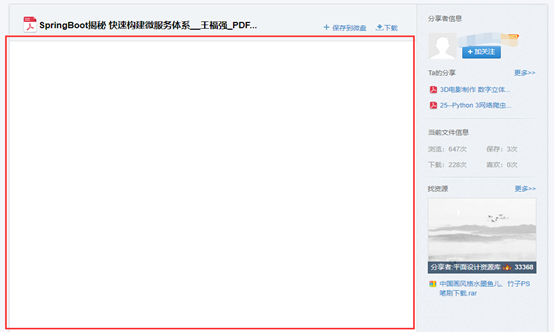
图1:预览PDF
这是由于IDM捕获下载链接截断了预览请求,遇到这种情况大家可能会选择禁用IDM,但其实这是不明智的。真正的好方法是在不禁用的情况下,选择某些站点不自动捕获下载链接。
打开IDM主页面窗口,点击图2红框所示的“选项”设置按钮。
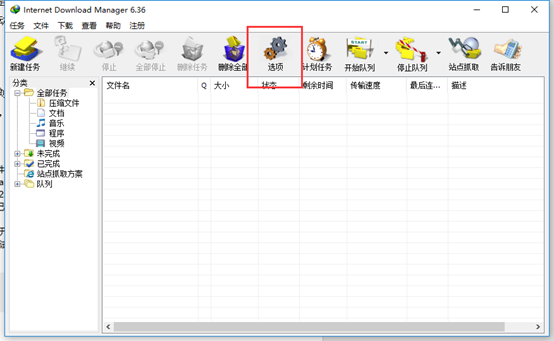
图2:IDM主页面
在打开的设置页面中,如图3所示,选择“常规”选项卡,点击图3红框的“快捷键”按钮,可以看到旁边提示“自定义暂停调用或强调调用IDM的快捷键”,顾名思义,该按钮能按照大家的需求自定义暂停调用IDM,正好满足大家想要预览PDF 的需求。
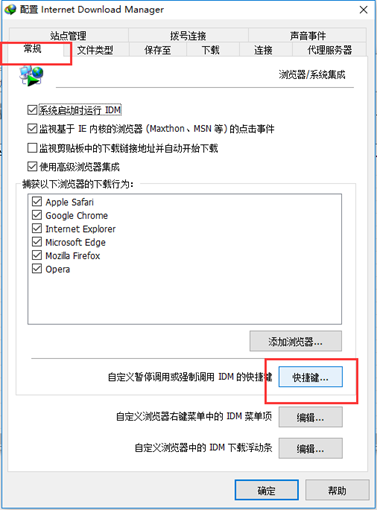
图3:设置快捷键
接下来,设置快捷键,可供选择的快捷键有“Alt键,Shift键,Ctrl键和Delete键”,默认是设置Delete键暂停调用IDM,设置好大家自己的快捷键之后,点击“确定”,保存设置。
重新打开预览PDF的网址,在打开预览的同时,键盘点击刚刚设置的快捷键,阻止IDM去捕获下载链接,这时候就可以成功预览PDF啦,是不是很简单很实用呢?
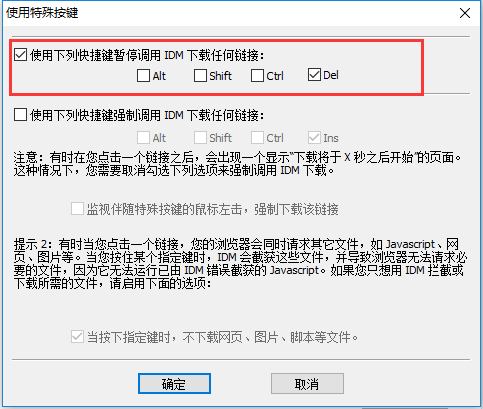
图4:设置快捷键暂停调用IDM
好啦,以上就是所有关于如何在浏览器中不禁用IDM的前提下,成功预览PDF文件的教程了,如果你在使用该下载加速工具的时候遇到其它难题,不妨点击IDM教程了解更多使用技巧哦。
展开阅读全文
︾